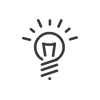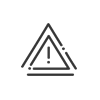Vorsorgeuntersuchungen
Über das Menü Personalverwaltung > Nutzen > Verwalten > Vorsorgeuntersuchungen können die Zyklen der Vorsorgeuntersuchungen vorhergesehen und auf die nächsten Untersuchungen (Datum und Uhrzeit des Termins) aufmerksam gemacht werden.
Zur Erleichterung der Navigation zwischen Anzeigeperiode und Eigenschaften des Termins steht ein Anzeigefilter zur Verfügung. Klicken Sie einfach auf Filtern und wählen Sie die gewünschten Elemente aus. Bestätigen.
Durch einen Klick in eine Spaltenüberschrift können Sie auch die Begriffe sortieren (Eine Tabelle konfigurieren).
Aktionen
So erstellen Sie eine einzelne Vorsorgeuntersuchung: 1.Die betreffende Einheit oder Person auswählen. 2.Um einen Termin hinzuzufügen, auf Untersuchungsstatus 3.Wenn bei der Erstellung der Vorsorgeuntersuchung das Datum nicht bekannt ist, klicken Sie auf Vorbereitung. Sobald das Datum und die Uhrzeit bekannt sind, kann direkt eine geplante Vorsorgeuntersuchung erstellt werden. 4.Wählen Sie den Grund im Dropdown-Menü oder mit dem Button 5.Wählen Sie das Gesundheitszentrum im Dropdown-Menü oder über den Button Andere Informationen 6.Fügen Sie zusätzliche Informationen zur Untersuchung hinzu (die für den Anlass der Untersuchung eingerichteten Informationen werden automatisch angezeigt) sowie Kontakte oder einen Kommentar. Einladungsschreiben 7.Wenn es sich um eine geplante Untersuchung handelt, wird die Registerkarte Einladung angezeigt. Sie können wählen zwischen: a.Keine Einladung b.Einladung per Seriendruck: Wenn die Einladung per Seriendruck im Modell eingerichtet wurde, wird sie automatisch ausgewählt und direkt an die E-Mail angehängt. Andernfalls kann sie im Dropdown-Menü ausgewählt werden. c.Eine Datei auswählen: Klicken Sie auf 8.Fügen Sie ggf. Begleitdokumente hinzu. 9.Bestätigen. 10.Je nach dem in Punkt 3 gewählten Status wird die Untersuchung in die Phase In Vorbereitung oder Geplant versetzt.
|
Sobald Datum und Uhrzeit bekannt sind, muss die Untersuchung in den Status Geplant versetzt werden. 1.Wählen Sie eine Vorsorgeuntersuchung In Vorbereitung (und verwenden Sie den Filter, wenn Sie die Liste für mehrere Mitarbeiter öffnen). 2.Klicken Sie auf Planen. 3.Geben Sie Datum und Uhrzeit an. Mit einem Klick auf 4.Bestätigen. 5.Die Untersuchung befindet sich nun in der Phase Geplant.
|
Einladungen können für geplante Vorsorgeuntersuchungen gesendet werden. 1.Wählen Sie eine Vorsorgeuntersuchung mit dem Status Geplant (und verwenden Sie den Filter, wenn Sie die Liste für mehrere Mitarbeiter öffnen). Je nach Konfiguration des Grundes gibt zwei Möglichkeiten:
A.Wenn die Konfiguration des Anlasses eine standardmäßige Einladung per Seriendruck vorsieht a.Unten rechts im Bildschirm auf Einladung erstellen klicken, um die Vorschau aufzurufen. Das Einladungsschreiben wird geöffnet und kann manuell an den Mitarbeiter gesendet werden. b.Unten rechts im Bildschirm auf Einladung versenden klicken und die Empfängeradressen (dienstliche E-Mail-Adresse) angeben, Bestätigen. Die Einladung wird direkt per E-Mail an den Mitarbeiter (und seinen Manager) gesendet. B.Wenn die Konfiguration des Anlasses eine standardmäßige Einladung per Seriendruck vorsieht oder wenn Sie bei Erstellung der Vorsorgeuntersuchung Keine Einladung gewählt haben 1.Klicken Sie auf 2.Wählen Sie die Registerkarte Einladungsschreiben. a.Aktivieren Sie die Option Einladung per Seriendruck und wählen Sie die Einladung im Dropdown-Menü. b.Aktivieren Sie die Option Eine Datei auswählen und klicken Sie auf 3.Bestätigen. 4.Öffnen Sie die Registerkarte Einladungsschreiben erneut und klicken Sie auf (oder benutzen Sie die Buttons unten rechts im Bildschirm: a.Generieren, um die Vorschau aufzurufen und die Einladung an den Mitarbeiter zu senden. b.Einladung versenden, um die Einladung direkt per E-Mail an den Mitarbeiter (und seinen Manager) zu senden. 2.Das Datum, an dem die Einladung verschickt wurde, erscheint in der Übersichtstabelle. |
Nachdem Datum und Uhrzeit des Termins verstrichen sind, ändert sich der Status der Untersuchung in Ausstehendes Ergebnis. 1.Wählen Sie eine Vorsorgeuntersuchung aus. 2.Klicken Sie auf Ergebnis eingeben unten rechts im Fenster. 3.oder klicken Sie auf 4.Wählen Sie das Ergebnis über das Dropdown-Menü (aus einem Systemfeld). 5.Fügen Sie bei Bedarf einen Kommentar hinzu. 6.Bei verknüpften Befugniszeiträumen sind diese hier nur schreibgeschützt sichtbar, ein Hinzufügen ist nicht möglich. Die Verknüpfung erfolgt in der Verwaltung der Befugnisse.
7.Hängen Sie gegebenenfalls Dokumente an. 8.Bestätigen. 9.Die Untersuchung befindet sich nun in der Phase Beendet - Erneut durchzuführen, Beendet - Erneut durchgeführt oder Beendet - Nicht erneut durchführen (siehe Legende). |
Vorsorgeuntersuchungen mit dem Status Ausstehendes Ergebnis, Beendet - Erneut durchzuführen, Beendet - Erneut durchgeführt oder Beendet - Nicht erneut durchführen können wiederholt werden. Sofern beim Einrichten des Anlasses dieser Untersuchungen eine Frequenz angegeben wurde, wird das Datum automatisch vorausgefüllt. Andernfalls wird das Datum des Tages angegeben. 1.Wählen Sie eine Vorsorgeuntersuchung aus. 2.Klicken Sie unten rechts im Bildschirm auf Erneuern 3.oder klicken Sie auf 4.Folgen Sie den Anweisungen zur Erstellung einer Vorsorgeuntersuchung. 5.Bestätigen. 6.Ein Symbol erleichtert das Auffinden von zu planenden Vorsorgeuntersuchungen
|
Sie können auch für eine gewählte Periode die Liste der Vorsorgeuntersuchungen für mehrerer Mitarbeiter gleichzeitig einsehen. Zu diesem Zweck müssen Sie: 1.Die Mitarbeiterliste öffnen. 2.Auf die Strg-Taste der Tastatur drücken und auf die Mitarbeiter klicken, die Sie auswählen möchten, während Sie die Strg-Taste gedrückt halten, oder einfach das Kästchen vor dem Namen jedes Mitarbeiters aktivieren. 3.Auf die Schaltfläche 4.Sie gelangen zu einer Gesamtansicht der Untersuchung. Der Filter erleichtert die Navigation. Gruppenerstellung von Vorsorgeuntersuchungen5.Durch einen Klick auf 6.Folgen Sie den Anweisungen zur Erstellung einer Vorsorgeuntersuchung. 7.Bestätigen. Gruppen-Aktionen8.Je nach Status der Vorsorgeuntersuchung können Sie bestimmte Aktionen für mehrere in der Liste gewählte Untersuchungen gleichzeitig ausführen. 9.Kommentar hinzufügen, Planen, Ergebnis eingeben, Erneuern.
|
Um eine oder mehrere Vorsorgeuntersuchungen zu löschen, wählen Sie die gewünschten Elemente in der Liste und klicken Sie auf das Symbol
|
In Vorbereitung |
Das Datum der Untersuchung ist unbekannt. |
Geplant |
Datum, Uhrzeit und Dauer der Untersuchung sind bekannt. |
Auf Ergebnis wartend |
Datum, Uhrzeit und Dauer des Termins sind vorbei, und es wurden keine Ergebnisse angegeben. |
Beendet - Erneut durchzuführen |
Datum, Uhrzeit und Dauer des Termins sind vorbei, und es wurde ein Ergebnis angegeben. Eine Erneuerung ist vorzusehen. |
Beendet - Erneut durchgeführt |
Datum, Uhrzeit und Dauer des Termins sind vorbei, und es wurde ein Ergebnis angegeben. Die Erneuerung wurde durchgeführt oder eine Untersuchung neueren Datums für denselben Anlass hat stattgefunden oder ist geplant, |
Beendet - Nicht erneut durchführen |
Datum, Uhrzeit und Dauer des Termins sind vorbei, und es wurde ein Ergebnis angegeben. Keine Erneuerung einplanen. |
|
Erneuerung einplanen. |
|
Die Erneuerung wurde durchgeführt. |
Zusätzliche Informationen
Um den Ablauf der Planung von Vorsorgeuntersuchungen zu überwachen, können Sie folgende Werkzeuge einrichten:
•Warnungen vor Ablauf der Fristen für die Untersuchungen
•Benachrichtigungen im Portal, für die Mitarbeiter und ihre Manager
•Senden von E-Mails an Mitarbeiter und ihre Manager
Zur Nutzung der Vorsorgeuntersuchungen müssen Sie die folgenden Optionen des Profils Verwalter - Personalverwaltung genehmigen. •Nutzen > Verwalten > Vorsorgeuntersuchungen zur Planung einer Untersuchung. •Nutzen > Verwalten > Vorsorgeuntersuchungen > Ergebnisse eingeben, um nach der Untersuchung die Stellungnahme des Arztes anzugeben •Einstellen > Personalisierbare Felder > Systemfelder verwalten zur Konfiguration des Feldes Ergebnis der Vorsorgeuntersuchung.
Zum Einrichten von Warnungen in Bezug auf Vorsorgeuntersuchungen müssen die folgenden Optionen des Profils Verwalter - Einstellungen freigegeben sein. •Verwalter - Einstellungen > Kontrollprogramme und Schweregrad der Abweichungen
Damit ein Mitarbeiter Nachrichten und Benachrichtigungen hinsichtlich seiner Vorsorgeuntersuchungen erhalten kann, muss er dazu über das Profil Mitarbeiter - Benutzerbereich berechtigt werden. •HR-Anwendungen > Vorsorgeuntersuchungen > Über das Portal über anstehende Vorsorgeuntersuchungen benachrichtigt werden •HR-Anwendungen > Vorsorgeuntersuchungen > Per E-Mail über anstehende Vorsorgeuntersuchungen benachrichtigt werden •HR-Anwendungen > Vorsorgeuntersuchungen > Eine Erinnerungsmail für die nächste Vorsorgeuntersuchung erhalten
Damit ein Manager Nachrichten und Benachrichtigungen hinsichtlich der Vorsorgeuntersuchungen erhält, muss er dazu über das Profil Manager - Benutzerbereich berechtigt werden. •HR-Anwendungen > Vorsorgeuntersuchungen > Über das Portal über anstehende Vorsorgeuntersuchungen der eigenen Einheit informiert werden •HR-Anwendungen > Vorsorgeuntersuchungen > Per E-Mail über anstehende Vorsorgeuntersuchungen der eigenen Einheit informiert werden •HR-Anwendungen > Vorsorgeuntersuchungen > Erinnerungs-E-Mail erhalten
|
Siehe auch: